- Autor Lauren Nevill [email protected].
- Public 2023-12-16 18:55.
- Ostatnio zmodyfikowany 2025-01-23 15:23.
Ikona wyświetlana na pasku adresu przeglądarki, a także na liście ulubionych witryn, a nawet na liście wyszukiwania witryn w Yandex, jest bardzo przydatnym dodatkiem do innych sposobów na zwrócenie uwagi na Twoją witrynę. Sposób realizacji tej możliwości opisano poniżej.
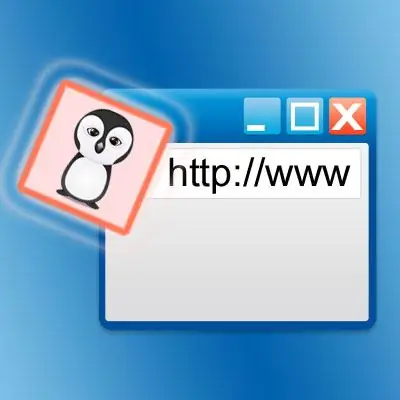
Instrukcje
Krok 1
Ta ikona jest zwykle nazywana „Favicon” (Ikona Ulubionych) i jest obrazem 16 na 16 pikseli. Niektóre nowoczesne przeglądarki potrafią również wyświetlać duże ikony, ale jeśli ważna jest dla Ciebie kompatybilność z różnymi przeglądarkami, powinieneś kierować się tym minimalnym standardem. Możesz samodzielnie stworzyć taki obraz w dowolnym edytorze graficznym. Nowoczesne przeglądarki potrafią czytać ikony zarówno w ich natywnym formacie ico, jak i w standardowych formatach graficznych gif, png, bmp itp. Jeśli jednak chcesz objąć maksymalną liczbę modyfikacji przeglądarki, powinieneś skupić się na formacie ico. Możliwe jest narysowanie potrzebnego obrazu w edytorze, zapisanie go w jednym ze standardowych formatów, a następnie przekonwertowanie go do formatu ico za pomocą jednej z usług online. Niektóre z tych usług mogą oferować i tworzyć favicon całkowicie online.
Krok 2
Po utworzeniu ikona powinna zostać przesłana na serwer Twojej witryny pod nazwą favicon.ico. Niektóre przeglądarki nie wymagają, aby ikona była nazywana w ten sposób, ale ponownie, mając na uwadze maksymalną kompatybilność z różnymi przeglądarkami, należy skupić się na najbardziej rygorystycznych wymaganiach. Samą procedurę pobierania najłatwiej przeprowadzić za pomocą menedżera plików, który jest częścią dowolnego systemu zarządzania treścią lub panelu administracyjnego dostawcy hostingu. Najlepiej umieścić plik w głównym folderze witryny - to tam przeglądarki i roboty wyszukiwania domyślnie go szukają, jeśli nie ma wyraźnego adresu w kodzie strony.
Krok 3
Na koniec powinieneś dodać wskazanie ikony do źródłowego kodu html stron witryny. Odpowiedni tag dla Internet Explorera wygląda tak: Inne przeglądarki rozumieją różne znaczenie atrybutu „rel”: Aby zadowolić wszystkich, lepiej określić oba. Jeśli umieściłeś plik ikony nie w katalogu głównym serwisu, ale gdzie indziej, to w atrybucie "href" powinieneś podać pełną ścieżkę do ikony. Te dwie linie powinny być umieszczone pomiędzy znacznikami i. Oznacza to, że należy otworzyć żądaną stronę w edytorze stron systemu sterowania, przełączyć ją w tryb edycji kodu html, znaleźć wiersz zawierający znacznik i dodać dwa podane powyżej wiersze przed nim. Następnie zapisz zmiany na stronie.






